Gần đây, Taimienphi.vn đã nhận được một câu hỏi của quý bạn đọc làm cách nào để copy từ Excel sang Google Sheets giữ nguyên định dạng. Chúng ta hãy cùng đi tìm hiểu về lỗi này và cách khắc phục nhé.
Tuy rằng nói Google Sheets chính là Excel phiên bản online nhưng Excel vẫn quen thuộc và dễ sử dụng hơn với đại đa số người dùng cũng như Excel có nhiều Excel cũng có đầy đủ công thức hơn Google Sheets nhiều.
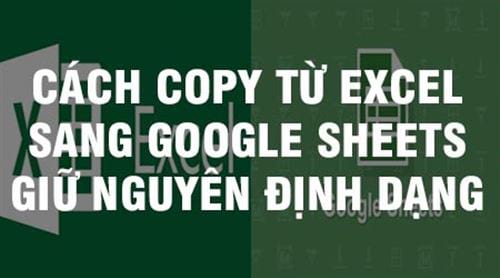
CÁCH COPY TỪ EXCEL SANG GOOGLE SHEETS GIỮ NGUYÊN ĐỊNH DẠNG
Tuy nhiên, đôi khi chúng ta đang làm việc mà đặc biệt là làm việc nhóm thì việc chia sẻ các file Excel với nhau để cả nhóm có thể theo dõi là việc rất cần thiết. Việc chia sẻ các file Excel thông thường sẽ có thể hơi khó khăn, ngược lại việc chia sẻ các file Google Sheets lại rất đơn giản. Nhưng khi copy dữ liệu từ Excel sang Google Sheets thì các format, màu, định dạng, font chữ..... lại không được giữ nguyên. Vậy làm thế nào để copy từ Excel sang Google Sheets giữ nguyên định dạng? Bài viết dưới đây sẽ giải đáp cho câu hỏi này.
Chúng ta sẽ không thể Copy dữ liệu theo cách thông thường được mà chỉ có thể tải cả file Excel lên Google Drive hoặc Import file vào file Google Sheets hiện có. Chúng ta cùng tìm hiểu 2 cách này nhé
Tải file Excel lên Google Drive
Bước 1: Các bạn mở Google Drive của mình lên bằng cách click vào đường link Tại Đây
Bước 2: Các bạn click vào My Drive => Upload files... để tải file Excel lên.
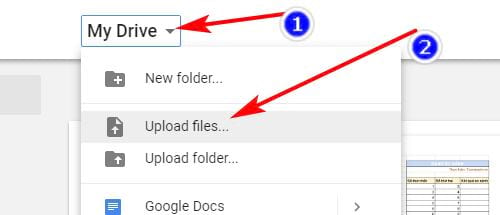
Bước 3: Các bạn chọn đến đường dẫn có file để tải lên

Bước 4: Sau khi chọn xong thì hệ thống tự động tải lên. Sau đó các bạn mở file và thực hiện Copy như bình thường

Import file vào file Google Sheets hiện có
Bước 1: Trên thanh công cụ, các bạn chọn File => Import để Import file Excel lên.

Bước 2: Các bạn chọn đến Upload => Select a file from your Computer

Bước 3: Các bạn chọn đến file muốn tải lên

Bước 4: Sau khi Import xong, trong hộp thoại hiện ra, các bạn lựa chọn Creat new spreahsheet để tạo một bảng tính mới sau đó chọn Import

Tới đây là hoàn thành, các bạn tiến hành Copy như bình thường
Tương tự việc chuyển Excel sang Google Sheets, người dùng hoàn toàn có thể chuyển Excel sang Word để dễ dàng thao tác hơn các bảng tính của mình cũng như để khi in văn bản được chuẩn xác hơn, các bước chuyển Excel sang Word đã được Taimienphi hướng dẫn trong bài thủ thuật trước đây
https://thuthuat.taimienphi.vn/cach-copy-tu-excel-sang-google-sheets-giu-nguyen-dinh-dang-24929n.aspx
Trên đây là hướng dẫn cách copy từ Excel sang Google Sheets giữ nguyên định dạng. Nếu trong quá trình thực hiện bạn gặp khó khăn thì đừng ngại hãy comment phía dưới, đội ngũ kỹ thuật của Taimienphi.vn sẽ hỗ trợ bạn.